Хранимые процедуры в Microsoft Access
В завершение этой лекции рассмотрим хранимые процедуры в Microsoft Access. Хранимые процедуры? А разве Microsoft Access их поддерживает? По правде говоря, нет. Мы не можем создавать в MSAccess такие процедуры, как мы это делали в MS SQL Server, синтаксис не будет содержать ключевого слова "PROC" или "PROCEDURE", и вообще, это совсем не так называется! Но база данных способна хранить SQL-запросы, и если их запускать из внешнего приложения, то функциональность уже будет напоминать саму концепцию хранимых процедур.
Открываем базу BDTur_firm2.mdb. В окне базы данных переключаемся на вкладку "Запросы" и дважды щелкаем на заголовке "Создание запроса в режиме конструктора" (рис. 7.14):
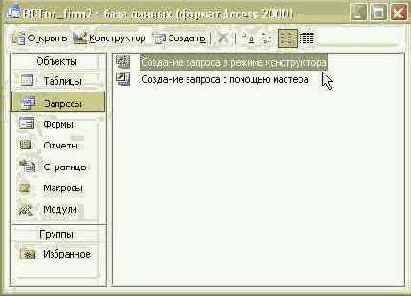
Рис. 7.14. Вкладка "Запросы" в окне базы данных
В появившемся окне добавления таблицы выбираем "Туристы" и нажимаем кнопку "OK" (рис. 7.15).
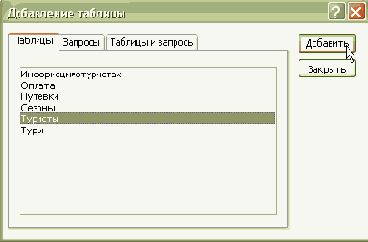
Рис. 7.15. Добавление таблицы
В режиме конструктора требуется установить столбцы, которые будут извлекаться в запросе. Для этого последовательно выбираем из выпадающего списка названия полей таблицы (рис. 7.16).
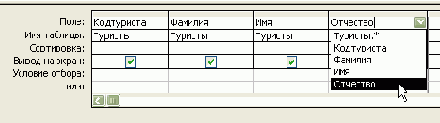
Рис. 7.16. Создание запроса
Добавим сортировку по столбцу "Фамилия". В поле "Сортировка" из выпадающего списка выбираем значение "по возрастанию" (рис. 7.17).
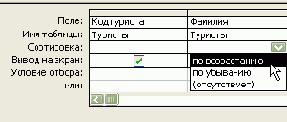
Рис. 7.17. Задание сортировки
Можно просмотреть SQL-конструкцию готового запроса. В главном меню выбираем "Вид \ Режим SQL". Окно конструктора изменяет свой вид - в нем появляется текст запроса:
SELECT Туристы.Кодтуриста, Туристы.Фамилия, Туристы.Имя, Туристы.Отчество FROM Туристы ORDER BY Туристы.Фамилия;
Сохраняем запрос, называя его "Сортировка_туристы". Дважды щелкнув на нем в окне базы данных, запускаем - записи таблицы отсортированы (рис. 7.18).

Рис. 7.18. Запуск готового запроса
Займемся теперь созданием приложения, которое будет запускать этот запрос как хранимую процедуру. Создайте новый Windows-проект и назовите его "Stored_Procedure_MSAccess".
Перетаскиваем на форму элемент управления ListBox, его свойству Dock устанавливаем значение "Fill". Подключаем пространство имен для работы с базой данных:
using System.Data.OleDb;
В классе формы определяем строку connectionString:
string connectionString = @"Provider=""Microsoft.Jet.OLEDB.4.0""; Data Source=""D:\Uchebnik\Code\Glava3\BDTur_firm2.mdb" ";User ID=Admin;Jet OLEDB:Encrypt Database=False";
В конструкторе формы создаем объекты ADO .NET, причем в свойстве CommandType объекта Command задаем тип запроса StoredProcedure:
public Form1() { InitializeComponent(); OleDbConnection conn = new OleDbConnection(); conn.ConnectionString = connectionString; OleDbCommand myCommand = conn.CreateCommand(); myCommand.CommandType = CommandType.StoredProcedure; myCommand.CommandText = "[Сортировка_туристов]"; conn.Open(); OleDbDataReader dataReader = myCommand.ExecuteReader(); while (dataReader.Read()) { // Создаем переменные, получаем для них значения из объекта dataReader, //используя метод GetТипДанных int TouristID = dataReader.GetInt32(0); string Family = dataReader.GetString(1); string FirstName = dataReader.GetString(2); string MiddleName = dataReader.GetString(3); //Выводим данные в элемент llistBox1: listBox1.Items.Add("Код туриста: " + TouristID+ " Фамилия: " + Family + " Имя: "+ FirstName + " Отчество: " + MiddleName); } conn.Close(); }
Весь код уже достаточно хорошо знаком - мы его применяли для запуска хранимых процедур MS SQL Server. Запускаем приложение - на форму выводится результат запроса (рис. 7.19).

Рис. 7.19. Готовое приложение Stored_Procedure_MSAccess
В программном обеспечении к курсу вы найдете приложение Stored_ Procedure_MSAccess (Code\Glava3\Stored_Procedure_MSAccess).
 |
 |
 |
Разумеется, с небольшим увеличением производительности.
2)
Она называется SQL Server Books Online. Как вы могли заметить, эту справку можно вызвать из любого приложения, входящего в пакет Microsoft SQL Server 2000.
